
Защита параметров политики безопасности с помощью пароля
Параметры аппарата, связанные с политикой безопасности, рекомендуется защитить паролем. Это позволяет ограничить доступ к таким параметрам только для администраторов по информационной безопасности, которым известен пароль.
1
Запустите Remote UI (Удаленный ИП). Запуск Remote UI (Удаленный ИП)
2
На странице портала нажмите кнопку [Settings/Registration]. Экран Remote UI (Удаленный ИП)
3
Нажмите [Security Settings]  [Security Policy Settings].
[Security Policy Settings].
 [Security Policy Settings].
[Security Policy Settings].Отобразится страница [Confirm Security Policy].
4
Выберите команду [Password Settings].
5
Введите пароль и нажмите кнопку [OK].
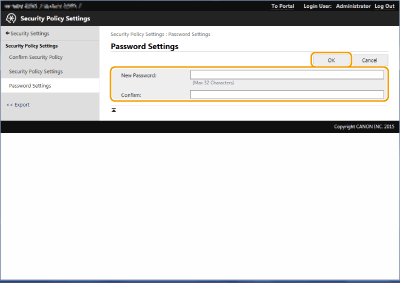
Введите пароль, содержащий буквы, цифры и символы.
Убедитесь в правильности ввода пароля и введите его повторно в поле [Confirm:].

Изменение пароля
Введите текущий пароль в поле [Old Password:], затем укажите новый пароль в поле [New Password:], после чего еще раз введите новый пароль в поле [Confirm:], а затем нажмите кнопку [OK].
Удаление пароля
Введите текущий пароль в поле [Old Password:], затем нажмите кнопку [OK], оставив поля [New Password:] и [Confirm:] пустыми. Если в разделе [Password Settings Policy] задано ограничение на количество символов в пароле, необходимо указать значение для этого параметра. Перед удалением пароля необходимо отменить это ограничение. Параметры политики безопасности

|
|
Постарайтесь не забыть пароль. Если вы забыли пароль, обратитесь к местному авторизованному дилеру Canon.
|

|
|
Чтобы задать/изменить пароль, войдите в Remote UI (Удаленный ИП), используя одну из следующих ролей.
Administrator
DeviceAdmin
NetworkAdmin
Если задан пароль, его потребуется указать для аутентификации при инициализации аппарата. После аутентификации и инициализации этот пароль будет удален. Инициализация всех данных или параметров
|